• Abgelegt bei: USB-Wiederherstellung • Bewährte Lösungen
Computer sind fortschrittliche elektronische Geräte. Das bedeutet aber nicht, dass sie frei von Fehlern oder Störungen sind. Diese Geräte können Fehlfunktionen aufweisen, und zwar auf spektakuläre Art und Weise.
Ein solcher Fehler, von dem wir immer wieder hören, ist, dass USB-Geräte als CD-Laufwerke angezeigt werden, wenn sie eingesteckt sind. Natürlich denkt das USB-Laufwerk, dass es sich um ein CD-Laufwerksproblem handelt, und der Benutzer fragt sich, was schief gelaufen ist, und wenn er es eilig hat, seine Daten zu übertragen, kann er das nicht tun, bis der Computer das echte Problem zeigt.
In dieser Anleitung werden wir Ihnen helfen, das Problem zu beheben, bei dem das Flash-Laufwerk als CD-Laufwerk angezeigt wird, wenn Sie es an einen Computer anschließen.
Teil 1: Seltsam! USB wird als Festplattenlaufwerk angezeigt
Das USB-Flash-Laufwerk ist etwas, das wir immer wieder an viele verschiedene elektronische Geräte wie Media-Player, Autoradios, Projektoren und verschiedene Computer mit unterschiedlichen Betriebssystemen anschließen. Das Problem, dass der USB-Stick als Laufwerk angezeigt wird, kann also durch interne Laufwerksprobleme verursacht werden und verhindert, dass der Benutzer das Flash-Laufwerk verwenden kann. Windows würde Ihr Flash-Laufwerk als leeres CD-Laufwerk lesen und die Meldung "Leerer Datenträger" wird angezeigt, wenn Sie versuchen, darauf zuzugreifen.

Teil 2: Warum denkt ein USB-Gerät, es sei ein CD-Laufwerk?
Es gibt keinen genauen Grund, warum ein USB-Stick wie ein leeres CD-Laufwerk dargestellt wird. Dieses Problem kann auf beschädigte Dateien, Probleme mit der Festplatte, Probleme mit der Formatierung des USB-Sticks oder Probleme mit dem Betriebssystem zurückzuführen sein. Aber es besteht kein Grund zur Sorge, da das Flash-Laufwerk nicht unbrauchbar wird. Das Laufwerk kann einfach formatiert werden und der Benutzer kann es wieder verwenden.
Einer der möglichen Gründe, warum der USB ein Flash-Laufwerk anzeigt, ist vielleicht ein veralteter Treiber auf Ihrem Computer. Ein fehlerhaftes USB-Laufwerk kann auch dazu führen, dass sich das USB-Laufwerk falsch darstellt.
Dieses Problem ist nicht auf bestimmte USB-Geräte beschränkt und kann sowohl bei billigen als auch bei Marken-Flash-Laufwerken wie den SanDisk Cruzer Flash-Laufwerken auftreten.
Dieses USB-CD Problem ist kein Problem, es sei denn, der Benutzer hat wichtige Dateien, auf die er auf dem Flash-Laufwerk zugreifen muss. In solchen Fällen muss man die Dateien wiederherstellen, bevor man sie formatiert oder versucht, sie zu reparieren.
Teil 3: Daten vom Flash-Laufwerk vor dem Formatieren wiederherstellen
Der USB-Stick selbst ist vielleicht nicht so teuer, dass sich der Benutzer Sorgen machen muss, aber die darin gespeicherten Dateien können unersetzlich und äußerst wertvoll sein. Daher ist es sehr wichtig, dass wir die Daten vom Flash-Laufwerk, das als CD-Laufwerk angezeigt wird, mit den besten und vertrauenswürdigen Wiederherstellungs-Apps wiederherstellen, die auf dem Markt erhältlich sind, wie Recoverit Data Recovery.
Recoverit Data Recovery ist eine Software, die sehr einfach zu bedienen ist und Ihnen hilft, Dateien innerhalb weniger Minuten wiederherzustellen. Recoverit unterstützt über tausend Dateiformate und hilft bei der Wiederherstellung von Daten von einem USB-Stick, dem Papierkorb, der internen Festplatte und sogar von einem abgestürzten Computer.

Recoverit Data Recovery - Die beste Software zur Dateiwiederherstellung
- Erweiterte Videowiederherstellung
- Wiederherstellen von Dateien aus geleerten Papierkörben
- Dateien von Windows wiederherstellen
- Beschädigte Videos reparieren
- Daten von einem abgestürzten Computer reparieren
Um Daten von einem Flash-Laufwerk wiederherzustellen, das als leeres CD-Laufwerk angezeigt wird, müssen Sie es zunächst reparieren.
Reparieren des USB-Flash-Laufwerks mit Diskpart in Windows
Schritt 1: Schließen Sie den unlesbaren/beschädigten USB-Stick an den Computer an
Schritt 2: Suchen Sie nach der Eingabeaufforderung (Admin) und öffnen Sie sie. Das CMD-Fenster wird angezeigt.
Schritt 3: Drücken Sie die Eingabetaste, nachdem Sie den Teil der Codescheibe eingegeben haben. Es werden alle mit Ihrem PC verbundenen Geräte angezeigt
Schritt 4: Geben Sie den gewählten Datenträger (die Nummer Ihres USB-Laufwerks) ein und drücken Sie die Eingabetaste. Vergewissern Sie sich, dass Sie die richtige Zahl eingegeben haben, um die Formatierung Ihrer internen Festplatte zu vermeiden.
Schritt 5: Geben Sie clean und enter ein > geben Sie create partition primary ein und drücken Sie Enter. Geben Sie beides aktiv ein und wählen Sie Partition 1, geben Sie dann format fs=fat32 ein und drücken Sie die Eingabetaste.
Schritt 6: Schließen Sie das CMD-Fenster nicht, der Vorgang kann einige Zeit in Anspruch nehmen.
Sobald die Reparatur abgeschlossen ist, muss das Laufwerk zur besseren Nutzung formatiert werden. Falls Sie jedoch Ihre Dateien von dem Flash-Laufwerk wiederherstellen oder wiederherstellen müssen, sollten keine neuen Daten auf dem Laufwerk gespeichert werden.
Die Wiederherstellung kann sehr einfach mit der Recoverit Datenrettung erfolgen, bitte folgen Sie den Anweisungen
Wie Sie Daten mit Recoverit Data Recovery wiederherstellen
Schritt 1: Laden Sie die Recoverit-Software herunter und installieren Sie sie auf Ihrem Computer.
Schritt 2: Öffnen Sie das Programm Recoverit USB Flash Drive Recovery. Es wird ein Fenster mit allen Laufwerken angezeigt. Wählen Sie das Laufwerk aus, um zu beginnen.

Schritt 3: Das Laufwerk wird von der Software zur Wiederherstellung von Flash-Laufwerken gescannt. Dies kann je nach Größe des Laufwerks einige Minuten in Anspruch nehmen.

Schritt 4: Sobald der Scanvorgang abgeschlossen ist, werden alle wiederhergestellten Daten und Dateien auf dem Bildschirm angezeigt. Sie können eine Vorschau der Dateien anzeigen und die Dateien auswählen, die wiederhergestellt werden sollen. Klicken Sie auf die Schaltfläche „Wiederherstellen“, sobald Sie die gewünschte Datei ausgewählt haben, und speichern Sie sie an dem von Ihnen gewünschten Ort.

Sie können Ihren USB-Stick jetzt bedenkenlos formatieren. Sobald die Formatierung abgeschlossen ist, können Sie mit dem regulären Betrieb fortfahren.
Teil 4: Flash-Laufwerk reparieren, das als CD-Laufwerk angezeigt wird, indem es neu formatiert wird
Manchmal ist Windows nicht in der Lage, ein Laufwerk zu formatieren, was wahrscheinlich der Fall ist, wenn ein USB-Flash-Laufwerk als leeres CD-Rom angezeigt wird, oder ein USB-Stick als Festplatte angezeigt wird. In solchen Fällen müssen wir die Methode der Datenträgerverwaltung verwenden, um sie neu zu formatieren.
Schauen wir uns an, wie Sie ein Laufwerk mit der Methode der Datenträgerverwaltung formatieren:
Schritt 1: Stellen Sie sicher, dass der USB-Stick in den Computer eingesteckt ist. Klicken Sie nun mit der rechten Maustaste auf das Symbol Arbeitsplatz und klicken Sie auf die Option Verwalten.
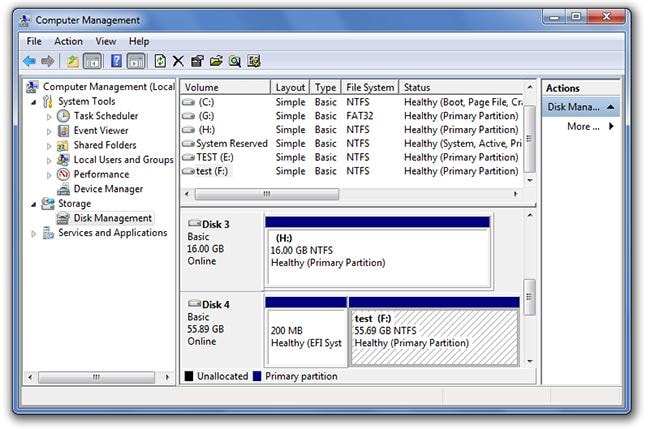
Schritt 2: Wählen Sie die Option Datenträgerverwaltung auf der linken Seite.
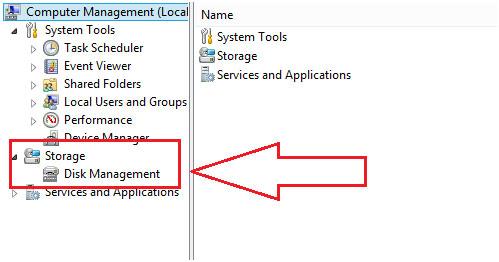
Schritt 3: Wählen Sie das beschädigte Laufwerk (das Laufwerk, das als leeres CD-Laufwerk anstelle eines USB-Laufwerks erkannt wird) und prüfen Sie es auf den Gesundheitszustand und die anderen Faktoren, die vom System vorgegeben werden
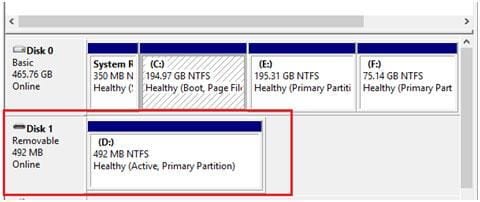
Schritt 4: Klicken Sie mit der rechten Maustaste auf das Laufwerk und wählen Sie die Option Formatieren
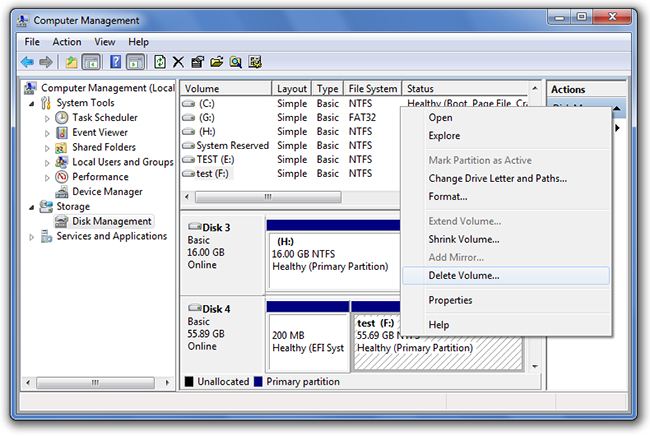
Der USB-Stick wird in wenigen Sekunden formatiert und ist einsatzbereit. Darüber hinaus können Sie weitere Lösungen zum Formatieren von USB-Laufwerken kennenlernen.
Fazit
Das USB-Laufwerk ist etwas, das wir täglich benutzen, um es an eine Vielzahl von elektronischen Geräten anzuschließen, vom Mobiltelefon bis zum Computer. Das Problem, dass das Flash-Laufwerk als Laufwerk angezeigt wird, ist also normal und kein Grund zur Sorge. Auch mit der Verfügbarkeit von Software wie Recoverit Data Recovery müssen Sie sich keine Sorgen über Datenverluste machen.
USB-Lösung
- USB wiederherstellen
- Daten von einem defekten USB-Stick retten
- USB-Stick mit RAW-Dateisystem wiederherstellen
- Gelöschte Dateien von USB wiederherstellen
- Kingston USB-Stick Wiederherstellung
- USB formatieren
- BitLocker-Schutzen USB formatieren
- USB-Laufwerk auf Mac in FAT32 formatieren
- USB-Laufwerk unformatieren
- Mac USB-Sticks formatieren
- USB reparieren
- USB zeigt leer an, ist aber voll
- PC friert ein, wenn USB angeschlossen wird
- Beschädigtes USB Laufwerk reparieren
- Der Verzeichnisname ist ungültig
- USB kennen




Classen Becker
chief Editor